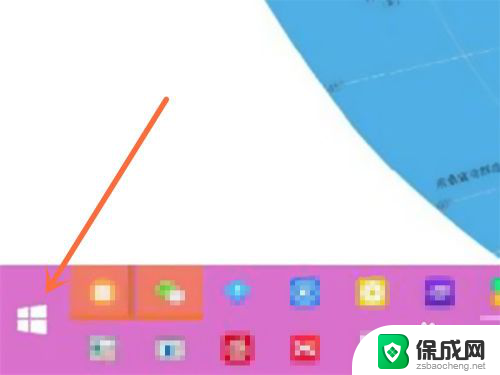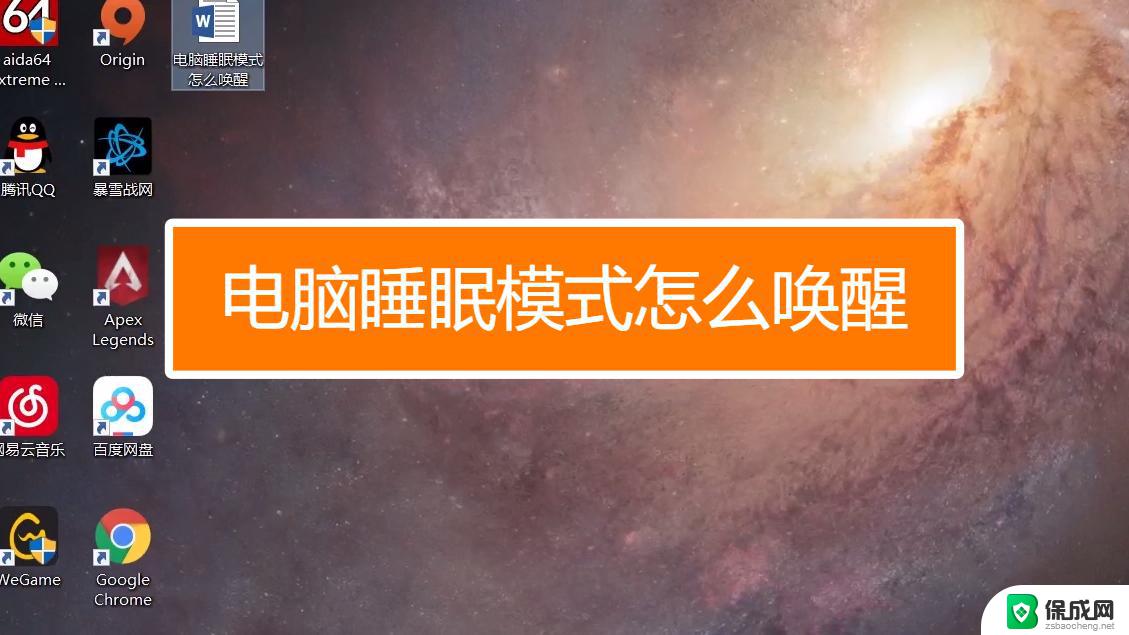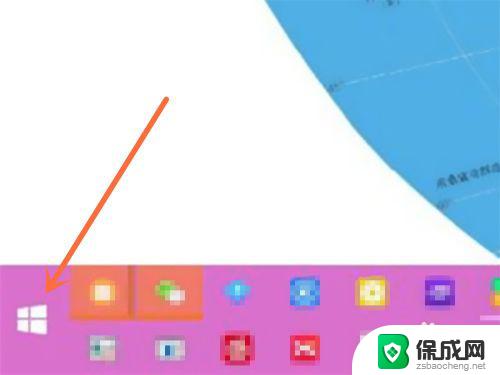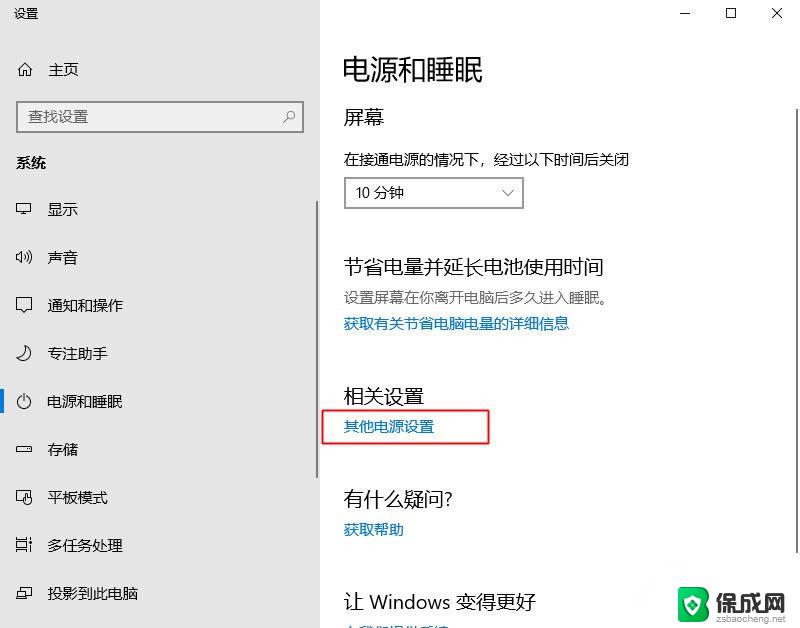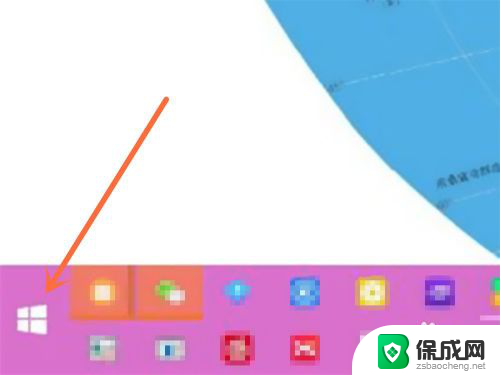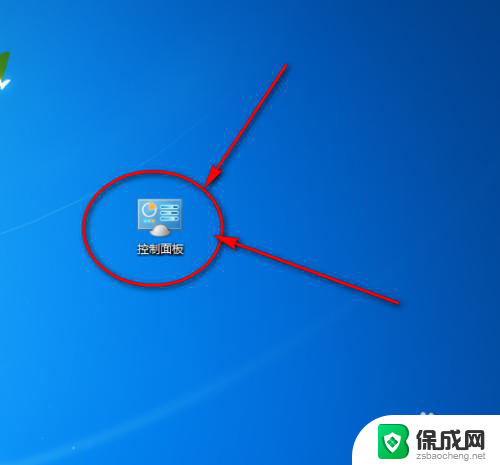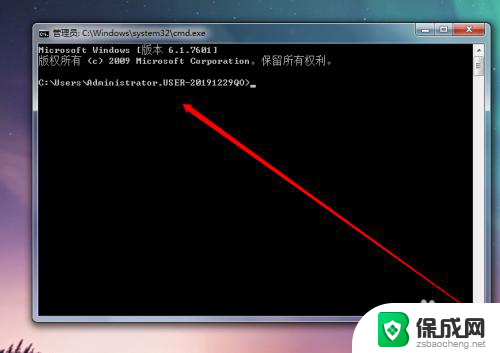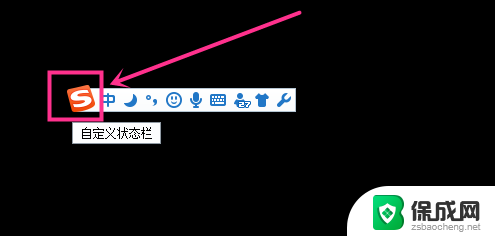电脑显示器进入休眠状态怎么开机 显示器进入睡眠状态后无法唤醒怎么办
当电脑显示器进入休眠状态后,有时候我们会遇到无法唤醒的情况,这时候我们需要做的第一步就是检查显示器的电源线是否连接正常,确认电源是否正常供电。也可以尝试按下键盘或者鼠标上的任意键进行唤醒,或者重新启动电脑来解决显示器无法唤醒的情况。如果以上方法都无效,可能需要进入电脑的设置界面进行调整或者联系专业人员进行处理。希望以上方法能够帮助您解决显示器无法唤醒的问题。
方法如下:
1.电脑进入睡眠状态之后,只要按一下开机键就可以把计算机从睡眠中唤醒。
2.我们可以把计算机设置为从不进入睡眠状态,点击进入电脑上面的“控制面板”。如图所示。
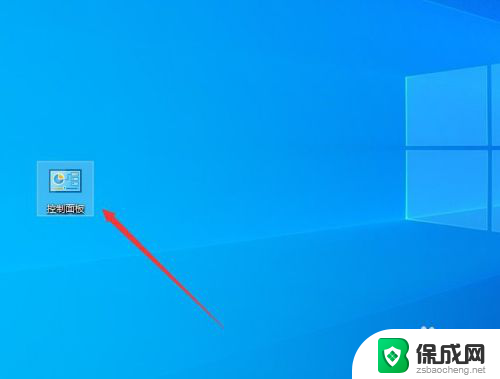
3.进入控制面板之后,点击“系统和安全”,如图所示。
4.然后选择“电源选项”,如图所示。
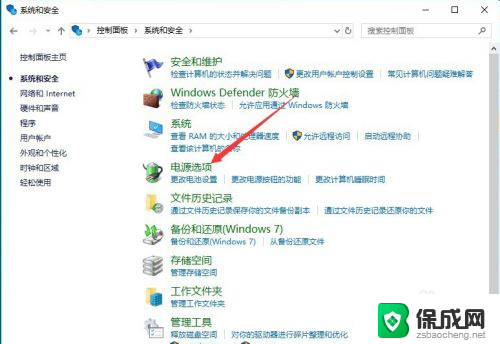
5.接着点击左侧的“更改计算机睡眠时间”,如图所示。
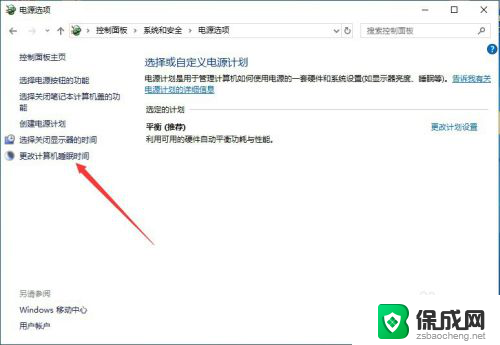
6.可以看到计算机进入睡眠状态一般会在使用电池5分钟,接通电源10分钟后。如图所示。
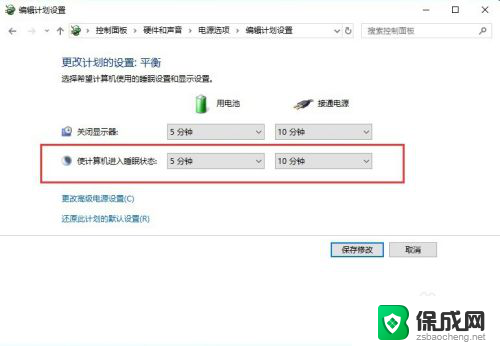
7.我们只要把计算机进入睡眠状态的时间设置为“从不”就可以了,点击“保修修改”即可。如图所示。
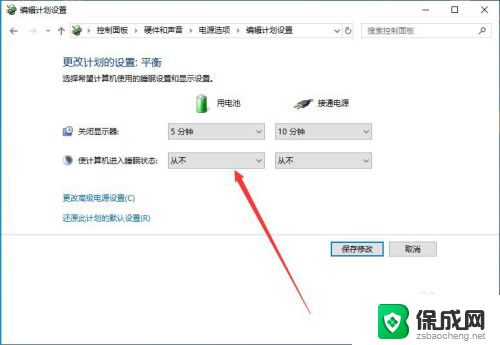
8.以上就是电脑显示器进入休眠状态怎么开机的介绍,希望可以帮到大家。
以上是关于如何从电脑显示器的休眠状态中开机的全部内容,如有需要,用户可以按照以上步骤进行操作,希望对大家有所帮助。